A quelques semaines de sa sortie publique, vous êtes nombreux à vouloir installer Windows 11 en avant-première. Il y a actuellement deux possibilités qui passent par le programme Insider : mettre à jour votre PC vers Windows 11 ou télécharger un fichier ISO et faire une « clean install ». Cette seconde option est justement l’objet de cet article !
A la sortie des premières versions Insider de Windows 11, la seule solution officielle était de mettre à niveau son PC de Windows 10 vers le nouveau système d’exploitation puisqu’aucun ISO n’avait encore été publié par Microsoft. Des petits malins en avaient donc profité pour mettre en ligne de faux fichiers ISO contenant malwares et autres logiciels réjouissants. Attention donc de toujours bien télécharger des versions officielles depuis le site de l’éditeur ! Microsoft a désormais remédié à cette situation puisque les fichiers ISO officiels de Windows 11 ont été mis à disposition des Insiders. Voyons comment les récupérer.
Comment télécharger le fichier ISO de Windows 11 ?
A l’heure où j’écris cet article, Windows 11 n’est pas encore disponible en version finale ; sa sortie étant prévue le 5 octobre. Afin de pouvoir installer le nouveau système, il faut impérativement rejoindre le programme Insider depuis votre PC sous Windows 10, ou directement depuis le site de Microsoft. Une fois cela effectué, vous pourrez télécharger le fichier ISO de Windows 11. Comment faire ?
- Rendez-vous tout en bas de cette page sur le site de Microsoft ;
- Sélectionnez la dernière version de Windows 11 Insider Preview dans le canal qui vous intéresse (Beta = assez stable, Dev = instable) ;
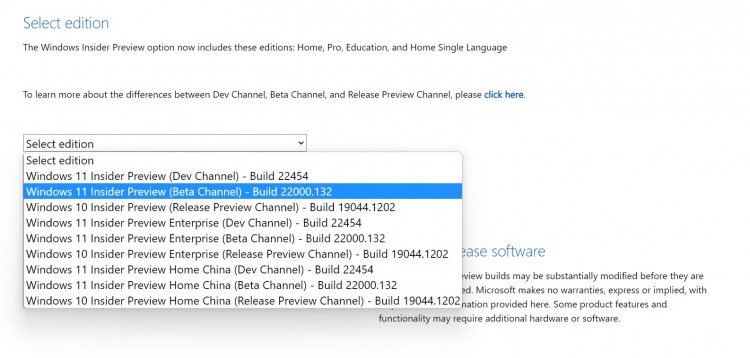
- Cliquez sur confirmer et sélectionnez la langue souhaitée ;
- Cliquez sur le bouton « 64-bit download » ;
- Le téléchargement du fichier ISO va commencer et nécessitera quelques minutes en fonction de la vitesse de votre connexion Internet puisqu’il pèse 4.5 Go.
Comment installer le fichier ISO de Windows 11 ?
Une fois le fichier ISO installé, vous n’aurez plus qu’à l’installer sur votre PC. Si vous ne savez pas comment faire, je vous renvoie vers notre tutoriel pour savoir comment réaliser une clean install. Même s’il concerne l’installation de Windows 10, le processus reste très similaire avec Windows 11 ; sautez juste la première étape. Notez toutefois deux choses :
- L’installation de Windows 11 peut être impossible si votre PC n’est pas pris en charge. En effet, Microsoft a mis en place une politique de sécurité assez restrictive avec son nouveau système d’exploitation, et il faut donc disposer d’un PC assez récent doté d’une puce TPM 2.0.
- Il est possible d’installer Windows 11 sans entrer de clé produit. Laissez juste le champ vide lors du processus d’installation. Vous n’aurez cependant pas accès à certains Paramètres de personnalisation.
Des questions ? N’hésitez pas à les poser dans les commentaires !
Une question sur Windows 11 ?

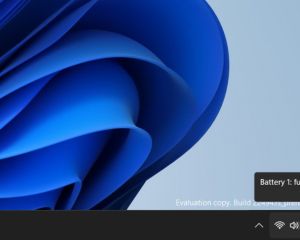

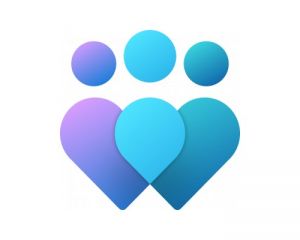
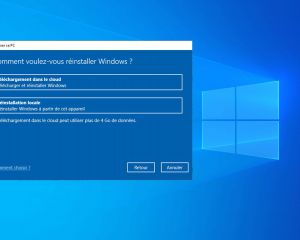
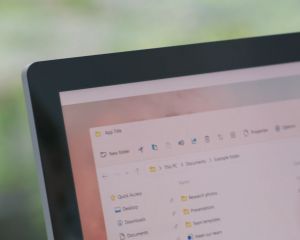
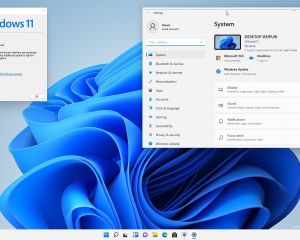
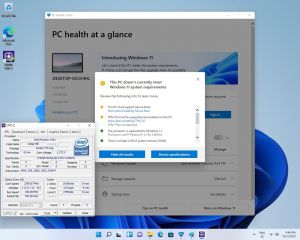
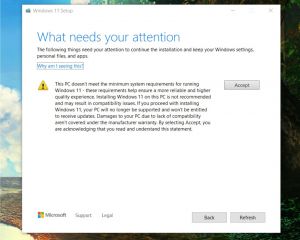
Voir les commentaires